Продолжаем рассказывать посетителям нашего блога о различных полезных приложениях для бесплатного просмотра ТВ онлайн на компьютере. На очереди такой популярный сервис, как Peers TV. В Play Market у него более 10 миллионов установок и более полутора сотен тысяч отзывов. Среди них больше положительных — но есть и негативные, что снизило среднюю оценку.
В этом обзоре мы коснемся преимуществ приложения и его недостатков, отмечаемых реальными пользователями. Также вы узнаете, как скачать Peers TV на свой компьютер, чтобы бесплатно смотреть каналы на большом экране в режиме онлайн.
Коротко о Peers TV
Данный сервис работает в привычном для своей сферы режиме. Тут есть внушительный пакет бесплатных телеканалов — более ста пятидесяти — дополнительные платные пакеты. Таким образом, Пирс ТВ сделает ваш ПК центром проведения досуга, и не придется искать по разным сайтам и прочим местам каналы, фильмы и сериалы. А для детей предусмотрены отдельные варианты подписок.
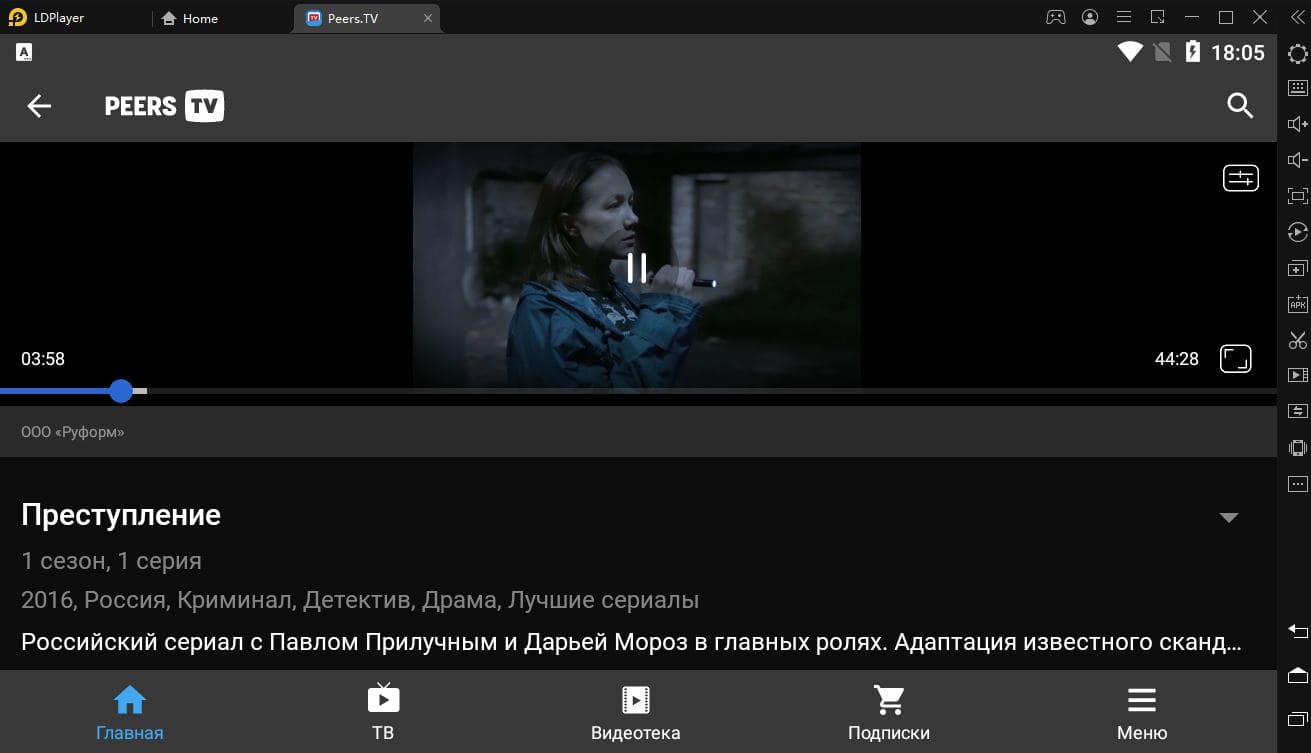
УЧИМСЯ ПОЛЬЗОВАТЬСЯ PEERS.TV
Пользоваться приложением очень просто. Достаточно просто запустить его, выбрать нужный канал из списка и кликнуть по его названию или иконке. Открывается плеер, показывается реклама — без этого никуда — и потом начинается вещание выбранного телеканала. Все очень просто и понятно.
Само собой при этом, что вы найдете тут также и программу передач по всем представленным каналам. Прямо из нее можно перейти к просмотру. Также доступен архив передач, хранящийся в течение семи дней.
Таким образом, идея разработчиков заключается в том, чтобы весь досуг был собран в одном месте. Множество каналов, среди которых есть все популярные и многие менее популярные, подписки на кино и сериалы, вроде Амедиатеки, детские пакеты — все это доступно вам сразу, по одному клику. Благодаря этому не придется искать отдельно те же возможности, скачивая приложение за приложением. Достаточно скачать только Peers TV на свой ПК — и вон превратится в настоящий центр медиаконтента!
Интерфейс и возможности
Приложение Пирс ТВ выглядит на ПК очень стильно и современно. Этому способствует в том числе и альбомная ориентация, позволяющая комфортно разворачивать его на весь экран. В приложении есть несколько основных разделов: Главная, ТВ, Видеотека, Подписки и Меню. Рассмотрим назначение каждой из этих вкладок.
Главная. Тут собираются наиболее актуальные по мнению сервиса каналы, передачи, сериалы и прочий контент. Страница очень длинная, и, прокрутив ее вниз, вы сможете найти множество вариантов проведения своего досуга. Актуальные передачи, популярные каналы, новинки кино и сериалов, яркие мультфильмы — всего и не перечислить.
Так что, если у вас нет точного мнения, что надо посмотреть, просто идите на главную! Возможно, что-то и найдете. При этом, тип отображаемого контента может быть отфильтрован кликами по соответствующим тематикам: Детское, Новости, Спорт, Юмор и так далее.
Peers TV — онлайн ТВ и архив передач

ТВ. Наиболее важная вкладка для множества пользователей. Ведь основным контентом приложения, несмотря на дополнительные возможности, по-прежнему остается телевидение. И именно тут вы найдете все бесплатные каналы, доступные на этом сервисе. Они указаны в виде списка, где помимо названия есть описание текущей передачи или фильма, а также — время его начала и окончания.
Для перехода к просмотру достаточно кликнуть по названию. Список устроен таким образом, что в верхней его части собраны наиболее популярные каналы, вроде Первого, НТВ, ТНТ, СТС и так далее. Чем дальше — тем больше каналов, о которых вы, возможно, ранее и не знали.
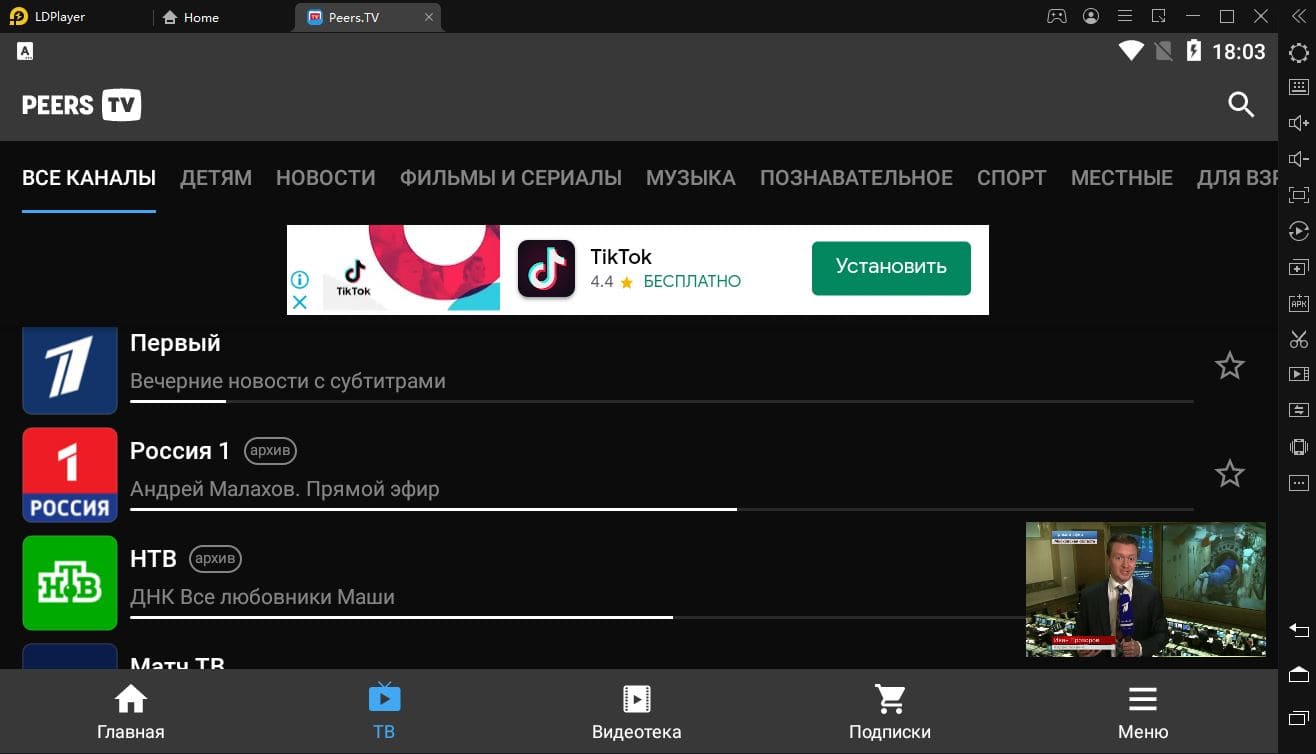
Также вы можете фильтровать каналы при помощи готовых фильтров: Новости, Спорт, Местные, Детские, Музыкальные, Фильмы и так далее. Просто кликните по соответствующей вкладке, чтобы отфильтровать каналы и выбрать нужный список. Списки, к слову, можно формировать и самостоятельно — тут доступно добавление канала в Избранное.
Видеотека. В этой вкладке, как несложно догадаться из названия, собраны фильмы и сериалы, доступные в Пирс ТВ. Многие из них показываются лишь при оформлении подписки. Например, эксклюзивный контент Амедиатеки. Но можно найти и бесплатные сериалы — причем, как тут, так и на Главной страничке.
Словом, есть смысл покликать и поискать, что сколько стоит, прежде, чем переходить к Подпискам — следующему разделу приложения.
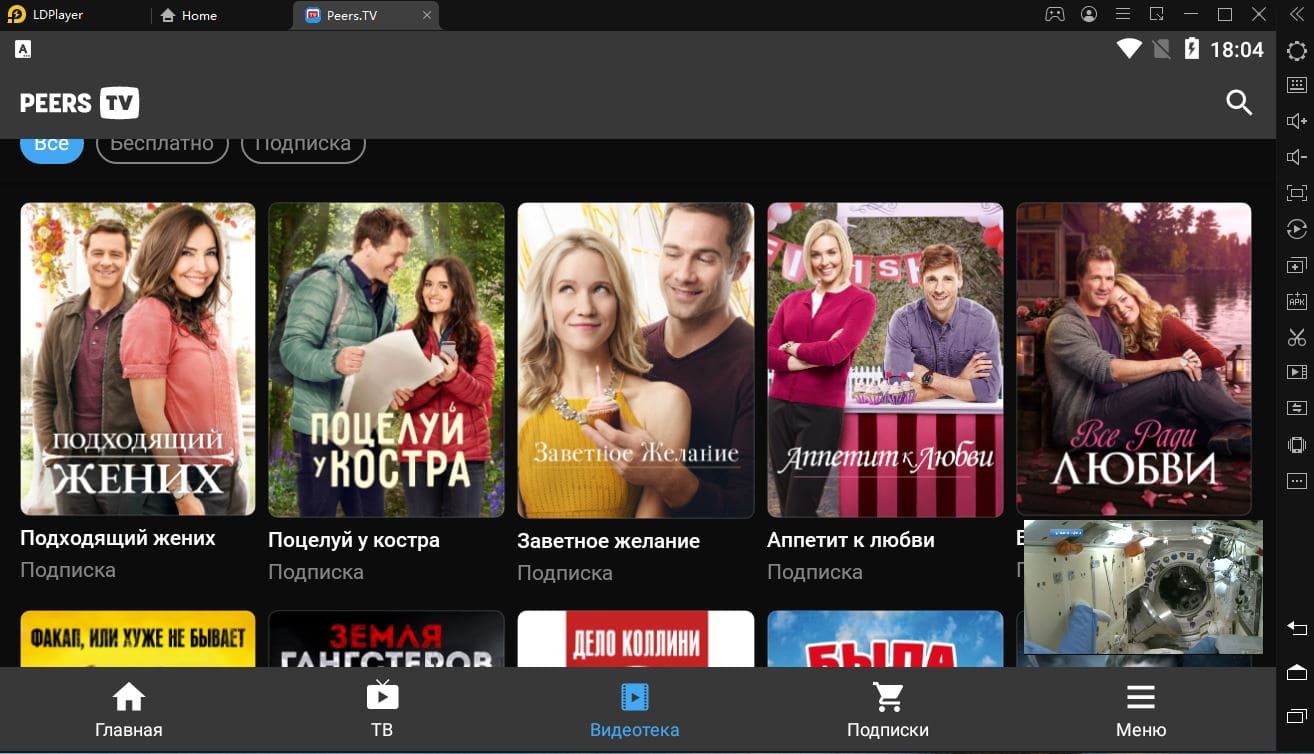
Осталось лишь Меню — так тут называется вкладка с личным кабинетом и настройками. Если вы оформляете подписку, вам придется авторизоваться — это и делается в данном пункте. Помимо прочего можно настраивать плеер и менять некоторые другие параметры.
Преимущества и недостатки
Основные плюсы сервиса:
- более 150 бесплатных каналов — как популярные, так и редкие;
- передачи доступны как в прямом эфире, так и в архиве — они хранятся до семи дней;
- список каналов постоянно обновляется;
- 8500 фильмов и сериалов всех возможных жанров, из которых более 4000 — в качестве HD;
- большое количество детского контента: каналы Дисней, Никелодеон, Cartoon Network и другие;
- отличные сериалы от сервиса Амедиатека;
- бесплатные пробные периоды подписок.
Пользователи в комментариях отмечают и минусы приложения:
- реклама, всплывающая прямо посреди просмотра;
- после завершения рекламный баннер не закрывается сам — для продолжения просмотра его надо закрыть вручную;
- каналы иногда зависают, несмотря на хорошее качество интернет-соединения;
- отсутствие фонового режима работы.
В основном, описываемые проблемы связаны с рекламой, которая всплывает во время просмотра. С этим можно справиться путем оформления подписки, но захочется ли вам это делать, зависит от общего опыта взаимодействия с платформой.
Как установить Peers TV на компьютер
В описании приложения указано, что оно позволяет смотреть свой контент на смартфонах, планшетах и телевизорах. Однако, способ установить Пирс ТВ на ПК также существует! Для этого достаточно использовать мобильное приложение сервиса и андроид-эмулятор. Отлично подойдет LDPlayer — на его примере мы и опишем процедуру установки.
Первым делом скачайте сам эмулятор по ссылке ниже:

Сохраните файл и запустите его, проведите установку, нажимая на кнопки подтверждения. В итоге на рабочем столе Windows появится ярлык эмулятора LDPlayer. Запустите эмулятор и выполните следующие действия:
- войдите через эмулятор в магазин Play Market — его приложение уже установлено на главной странице;

- авторизуйтесь через Google-аккаунт для получения доступа к установке приложений;
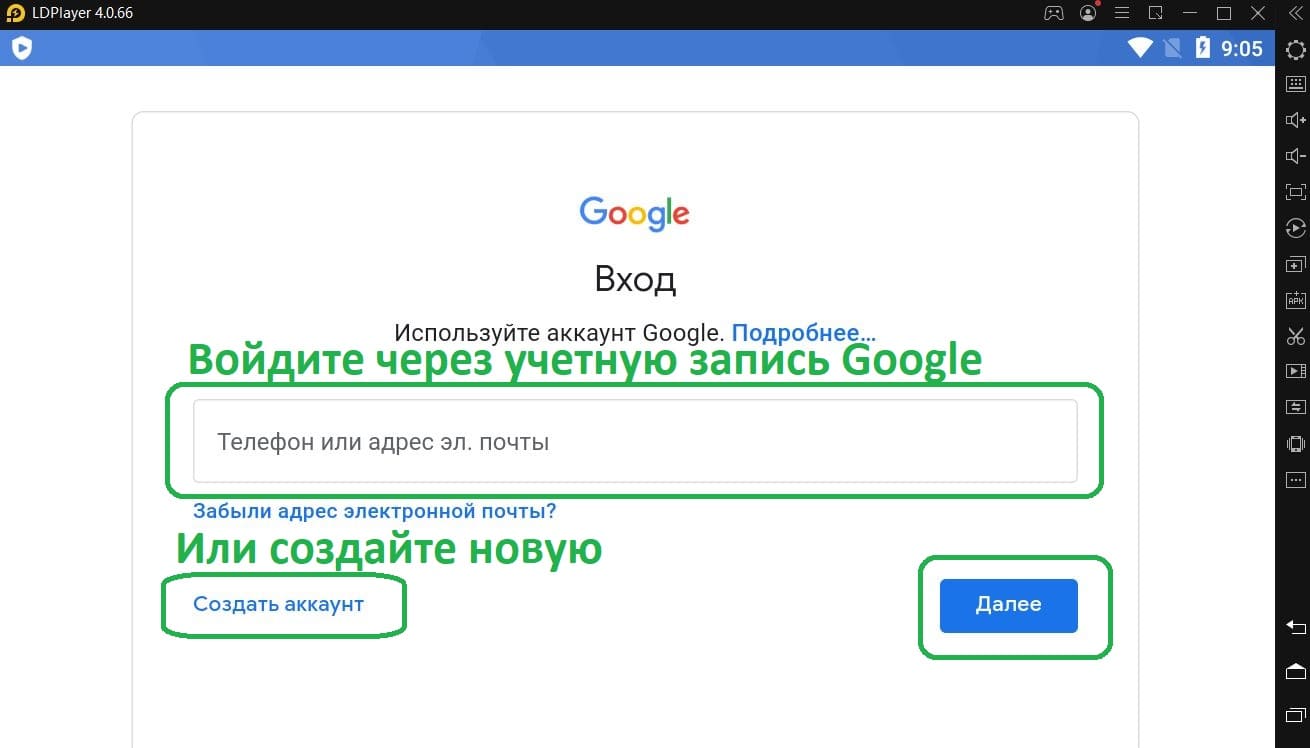
- найдите Peers TV при помощи строки поиска;
- перейдите на страницу приложения и кликните по кнопке установки.

В итоге ярлык появится на домашней странице эмулятора.
Скачать Peers TV на компьютер
Что ж, по итогу обзора мы можем лишь сказать, что данный сервис определенно относится к числу лучших в своей сфере. Наряду с СПБ ТВ или Лайм ТВ(хотя у последнего существенно больше каналов) он дает доступ к качественному просмотру телевидения. Скачать Peers TV на компьютер вы можете бесплатно при помощи эмулятора.
Источник: ctv20.ru
Онлайн-кинотеатр ПИРС
Что такое онлайн-кинотеатр ПИРС?
И как оформить подписку?
Наслаждайтесь кинопремьерами и любимой классикой без скачивания на экране вашего телевизора с онлайн-кинотеатром ПИРС. Более 90 000 фильмов и сериалов доступны уже сегодня.
Подключив видеосервис Владлинк (интерактивное ТВ), вы получаете доступ к настоящему онлайн-кинотеатру. С подпиской на онлайн кинотеатр ПИРС вам больше не нужно скачивать кино и сериалы, переносить их на флеш-карту или подключать ноутбук к телевизору. Так же, как и отсутствует необходимость платить за аренду или покупку фильмов в хорошем качестве.
Для просмотра контента в онлайн-кинотеатре ПИРС вам достаточно приобрести медиацентр и подключить подписку Онлайн кинотеатр*, открывающую доступ к десяткам тысяч фильмов и сериалов. Просто следуйте инструкции.
Управлять подпиской Онлайн кинотеатр можно через личный кабинет абонента, приложение Владлинк или интерфейс медиацентра.
Источник: vladlink.ru
Как подключить Пирс ТВ к телевизору?
Установка приложения Peers.TV на Samsung платформа Tizen.
- Для установки приложения Peers.TV необходимо зайти в Smart Hub, нажав на пульте клавишу Smart.
- Выберите пункт «Приложения».
- Далее в появившемся окне слева выберите пункт «Наиболее популярные».
- В окне с помощью экранной клавиатуры, выберите Peers.TV и нажмите ОК , чтобы осуществить установку.
Что такое Пирс ТВ?
Обзор Peers.TV — крутого сервиса для просмотра ТВ онлайн и из архива Peers.TV — это кросс-платформенный сервис для онлайн-просмотра телевизионных передач в хорошем качестве. Он открывает бесплатный доступ к более чем 80 каналам, в том числе федеральным, развлекательным, детским и региональным.
Как смотреть Пирс ТВ на смарт ТВ?
УСТАНОВКА ПЛЕЕРА Перейдите в Smart HUB, нажав на пульте соответствующую кнопку: Выберите пункт «Samsung Apps«. Далее в появившемся окне слева выберите «Поиск«. В окне поиска, с помощью электронной клавиатуры, наберите «Peers.TV» и нажмите ОК , чтобы осуществить поиск.
Как добавить плейлисты в пирс ТВ?
Настройки Peers TV и добавление плейлиста
- откройте «меню»;
- перейдите во вкладку «настройки»;
- прокрутите до «мои плейлисты» и нажмите добавить. Там потребуется ввести ссылку на плейлисты.
- Нажмите «оk».
Как установить приложение на телевизор Сони?
- Откройте в меню телевизора «Настройки сетевого подключения»;
- Выберите ручной способ установки, который позволит подключить или отключить любой модуль по требованию пользователя;
- Далее, в настройках следует изменить первичный DNS.
- Подождите пока произойдет подключение к интернет-сети;
Как убрать рекламу на смарт ТВ?
Но, и так всё понятно, поэтому:
- Откройте настройки.
- Перейдите на вкладку сеть/подключения.
- Расширенные настройки.
- Снимите галку «Автоматической подключение».
- В самом низу, где DNS введите это «130».
Как убрать рекламу с телевизора Samsung Smart TV?
Как отключить рекламу на Samsung: меняем настройки
- Нажмите кнопку Home на пульте дистанционного управления, а затем выберите «Настройки».
- В открывшемся окне перейдите на вкладку «Условия».
- Откройте опцию «Просмотр информационных служб» и снимите флажок у «Я согласен».
Как убрать рекламу в IPTV?
- через «Меню» перейдите в «Настройки» > «Сеть»;
- откройте «Расширенные настр. » и выберите «Проводная сеть»;
- отключите функцию «Получать IP автоматически»;
- внизу окна измените «Сервер DNS» — 130.130;
- подтвердите действие, нажав «Ок».
Как убрать рекламу с YouTube на Android?
Данный пункт находится в «Настройки», далее «Безопасность» и вкладка «Неизвестные источники»; Как только скачаете приложение на телефон, запустите его и разрешите установку. Далее после запуска нажмите вкладку «Загрузить файл», а после этого кликните «Отключить рекламу».
Как убрать на телефоне всплывающую рекламу?
Как включить или отключить всплывающие окна
- Откройте приложение Chrome. на телефоне или планшете Android.
- Справа от адресной строки нажмите на значок с тремя точками Настройки.
- Выберите Настройки сайтов Всплывающие окна и переадресация.
- Установите переключатель в нужное положение.
Что сделать чтобы не приходили рекламы на телефон?
- В настройках телефона вам нужен пункт «Приложения и уведомления».
- Найдите раздел «Уведомления».
- Откройте список всех установленных на смартфоне приложений, отключите уведомления от тех, которые достали вас больше всего.
Как заблокировать рекламу на андроид?
Вот как это сделать в Chrome:
- Откройте настройки браузера.
- Обратите внимание на пункт «Настройки сайтов».
- Зайдите в раздел «Уведомления».
- Откройте список сайтов, которым разрешено присылать вам оповещения.
- Выберите те сайты, от которых вы не хотите видеть уведомления.
- Выберите пункт блокировать в появившемся окне.
Как убрать рекламу в одноклассниках на телефоне?
В правом верхнем углу появится иконка Adblock, нажав на которую нужно выбрать “Заблокировать элемент”. Выберите все нежелательные рекламные блоки и кликните по ним. Выбранные блоки подсвечиваются красным цветом и, после процесса подтверждения блокировки, исчезают со страницы.
Как убрать рекламу со своей страницы в одноклассниках?
Здравствуйте, чтобы максимально убрать рекламу, пользуйтесь расширением Adblock (ВНИМАНИЕ: не Adblock plus, а просто Adblock), нажмите правой кнопкой мыши на рекламе, далее пункт в меню Adblock, выберие «Заблокировать объявление и ползунком выберите степерь блокировки, только не переборщите, можно заблокировать всю …
Как удалить все посты из группы в одноклассниках?
Первым делом зайдите в группу, где вы хотите удалить тему. Затем кликните по кнопке «Темы» (рядом с ней указано общее количество тем). Далее наводите стрелку мыши на нужную тему, после чего появляется несколько значков. Наведите курсор на значок в виде стрелки и появится меню, где нужно нажать на строку «Удалить».
Как удалить публикацию в одноклассниках?
Чтобы попасть в заметки, нажмите на одноименный пункт в меню на своей странице. Здесь вы увидите список всех своих заметок. Для того, чтобы удалить заметку, нужно навести на нее стрелку мыши, после чего в правом углу появится иконка. Нажмите на нее и вы увидите меню, в котором надо выбрать «Удалить».
Как удалить свою запись в одноклассниках?
Удаляем «Заметку» в Одноклассниках Перейдите в свою «Ленту» и найдите тот пост, который следует удалить. Подведите на него курсор мыши и нажмите на крестик, что появится в правом верхнем углу блока с постом. Если вы удалили запись по ошибке, то можете её восстановить, использовав одноимённую кнопку.
Где находятся заметки в одноклассниках в телефоне?
Просмотреть свои заметки можно в профиле, раздел находится под фотографией пользователя. Чтобы просмотреть все записи, нужно провести пальцем вправо по экрану, в открывшемся меню кликнуть на имя пользователя, затем на странице профиля нажать на кнопку со стрелкой и выбрать «Заметки».
Как восстановить свои заметки в одноклассниках?
В корзине щелкните правой кнопкой мыши по заметке, которую вы хотите восстановить, и выберите Восстановить заметку. В корзине щелкните правой кнопкой мыши по заметке, которую вы хотите восстановить, и выберите Восстановить.
Как удалить сообщение из группы в одноклассниках?
Зайдите в приложение Одноклассники и выберите снизу раздел “Сообщения”; В списке диалогов нажмите на собеседника, с которым вы вели беседу, и из которой вы хотите удалить сообщения; Чтобы удалить отправленное сообщение, зажмите на нем палец.
Источник: ironset24.com